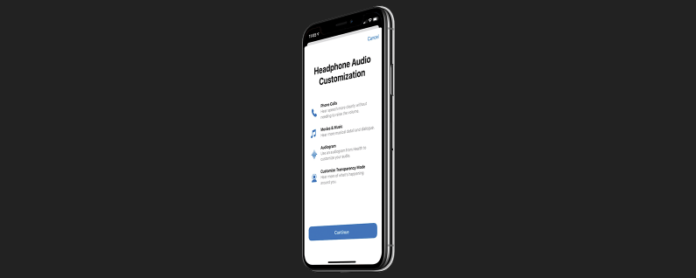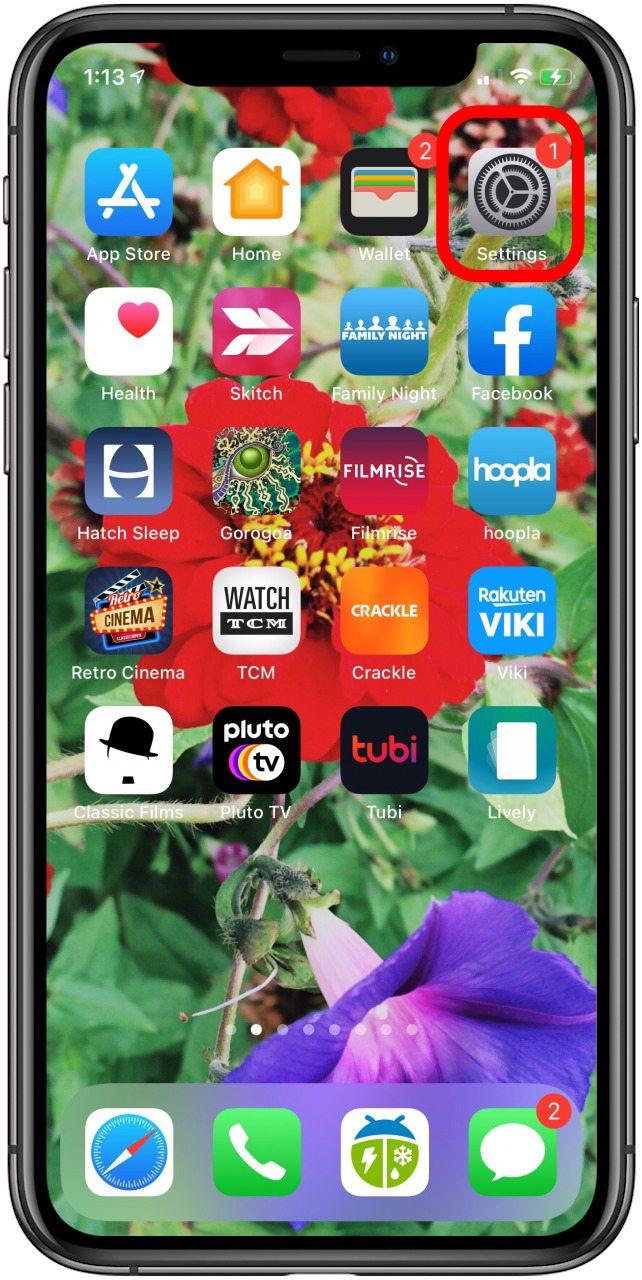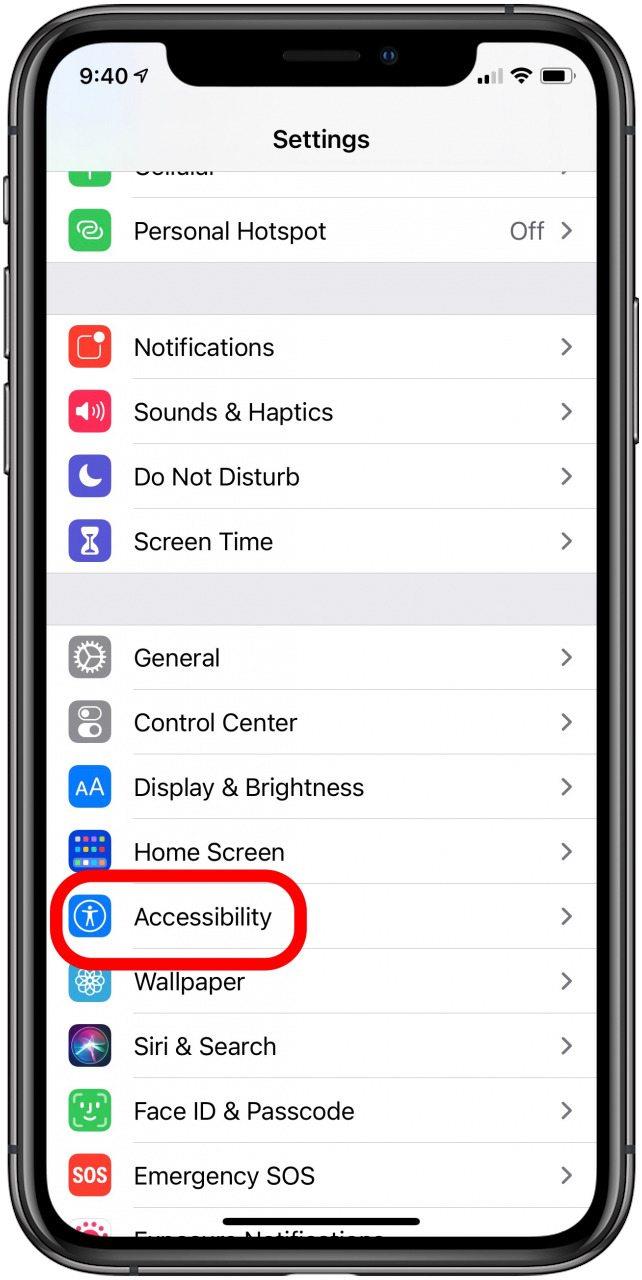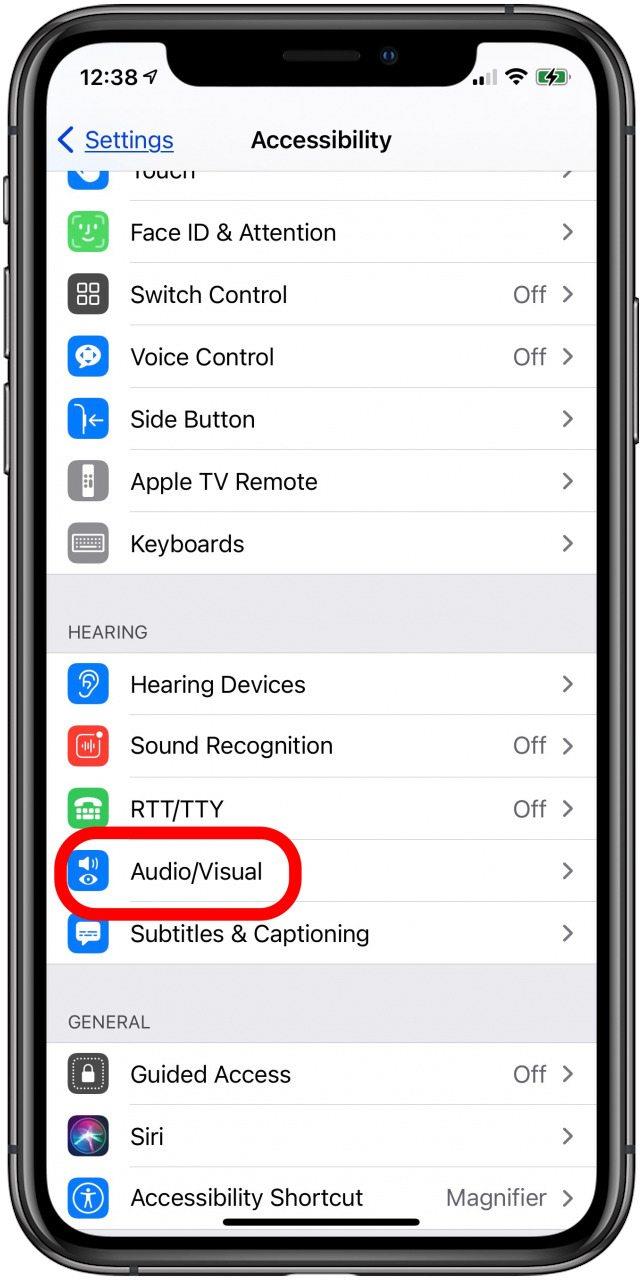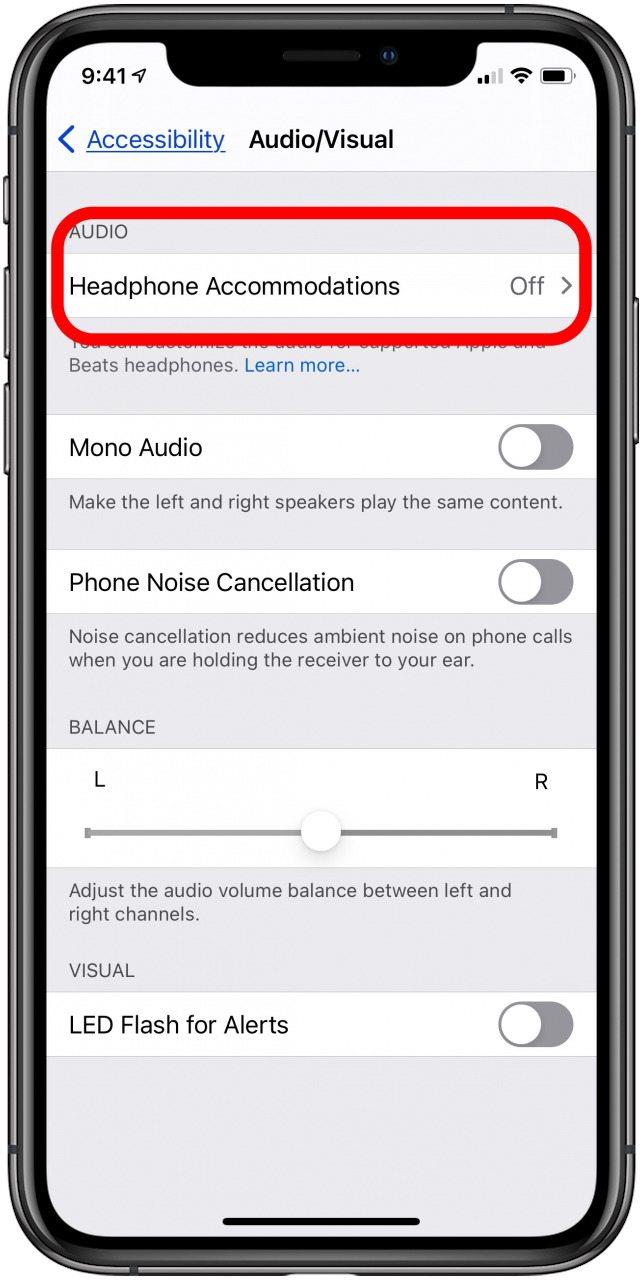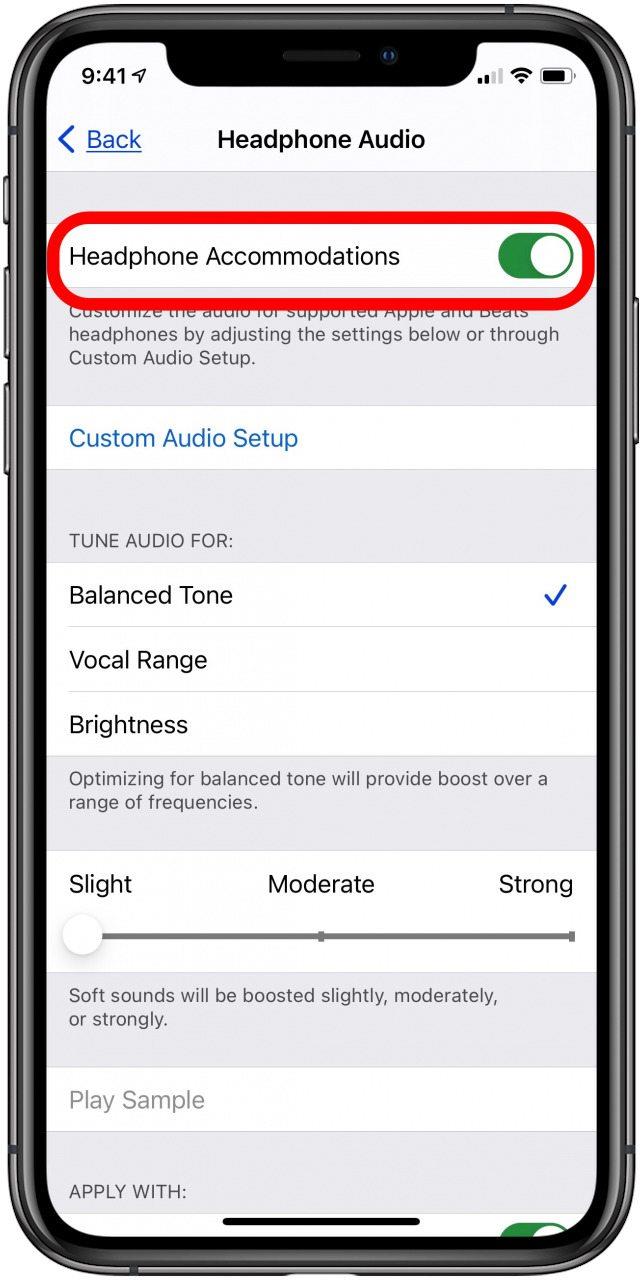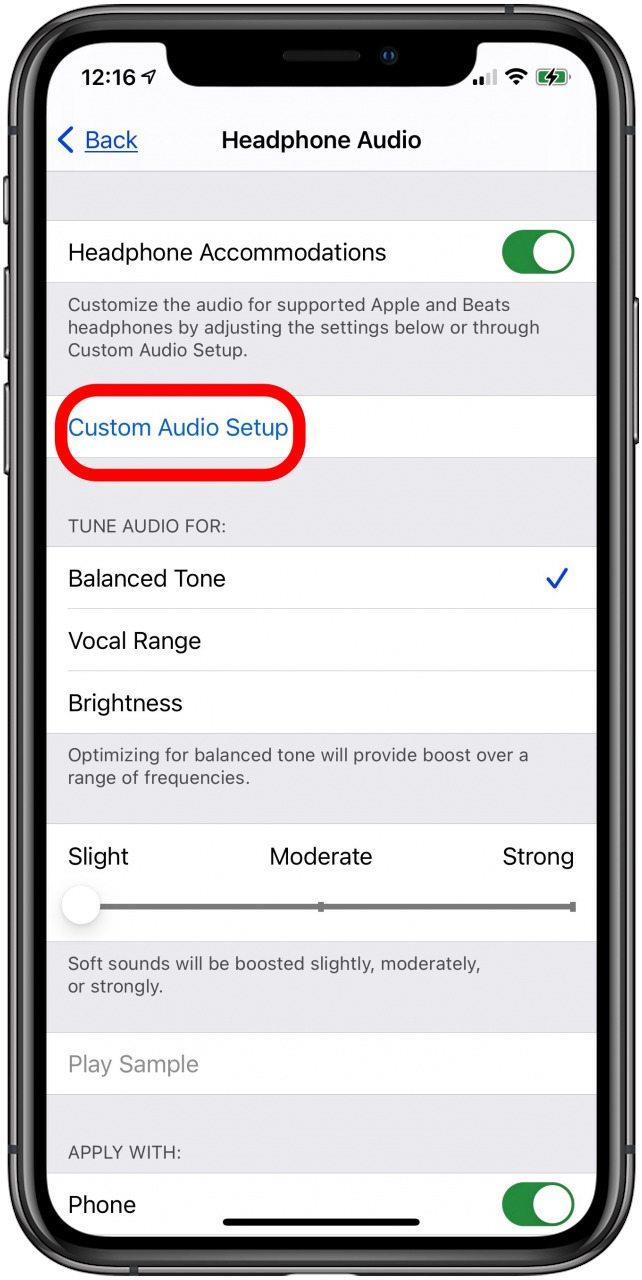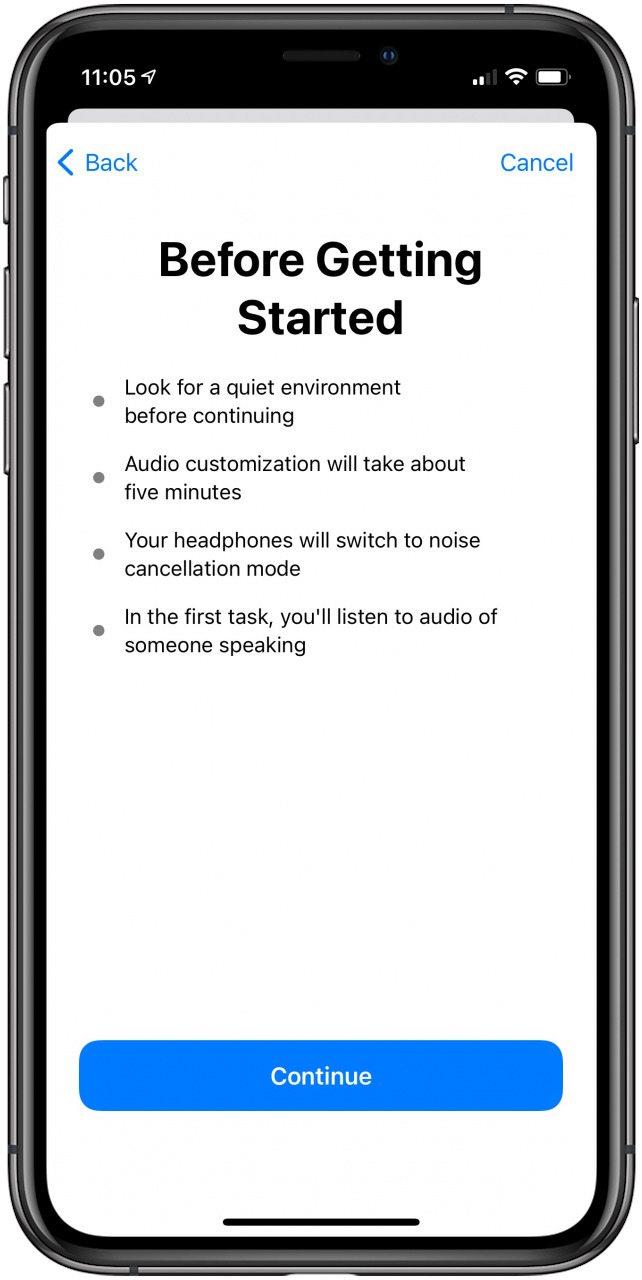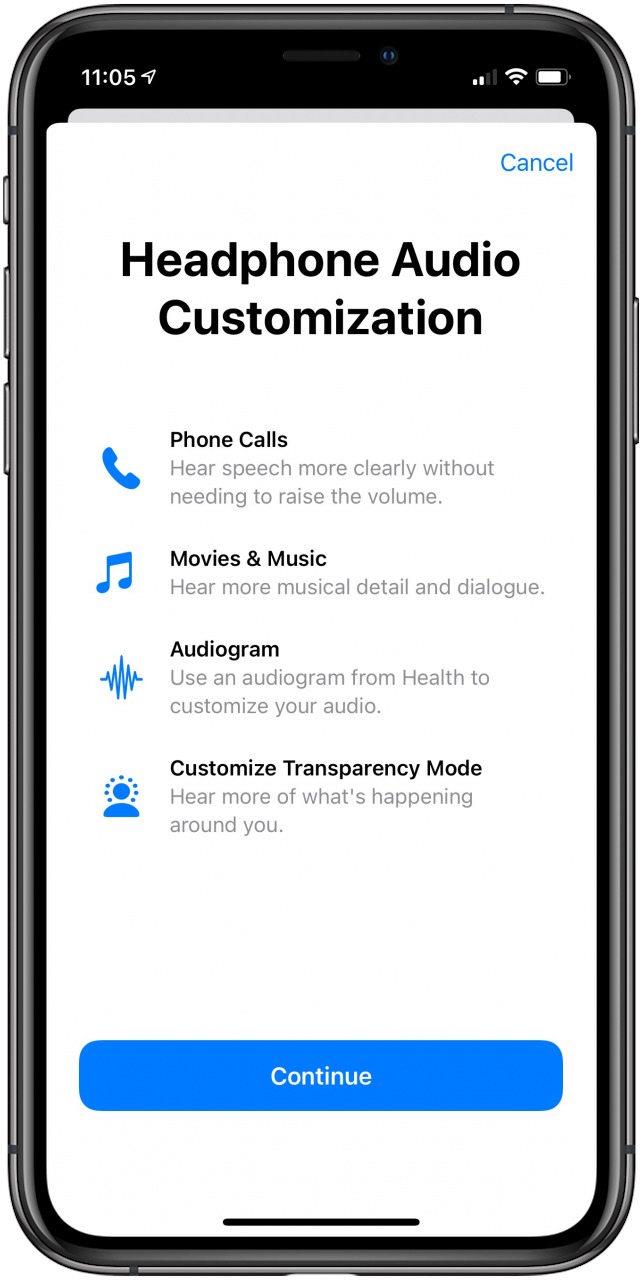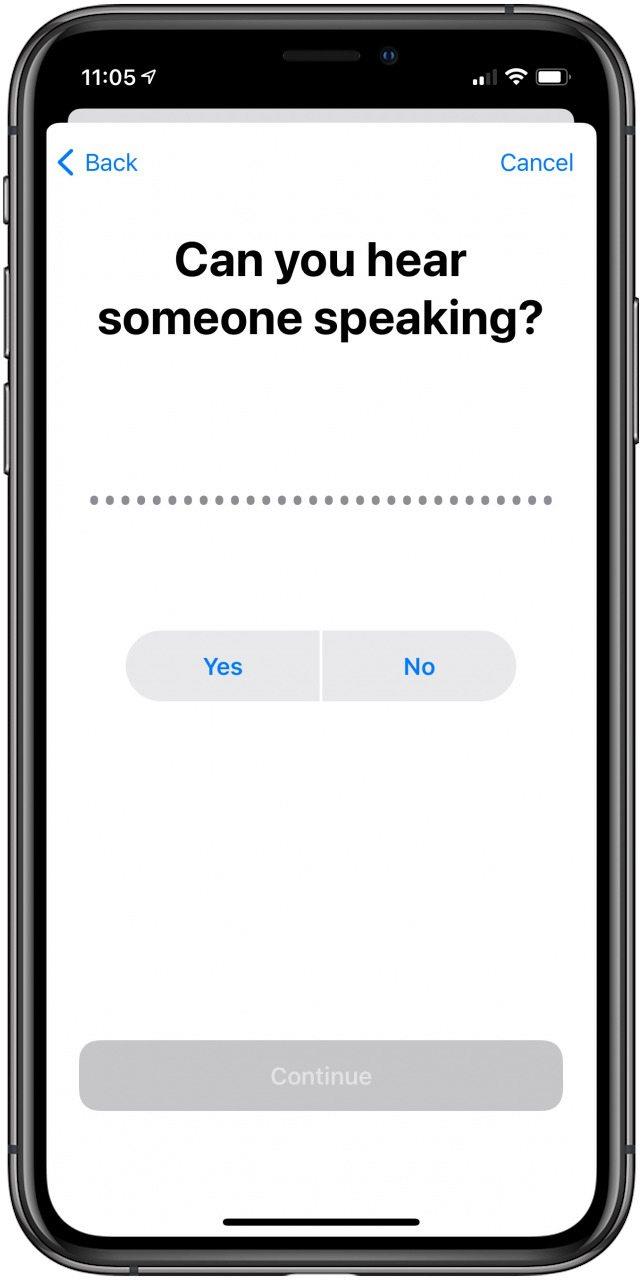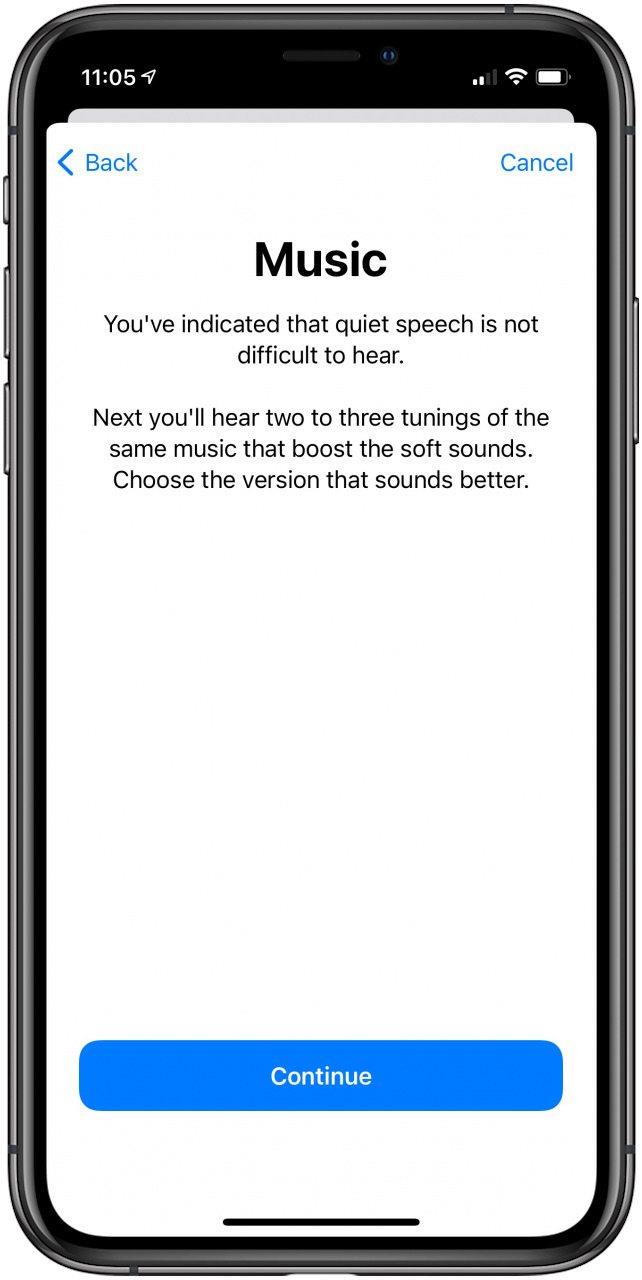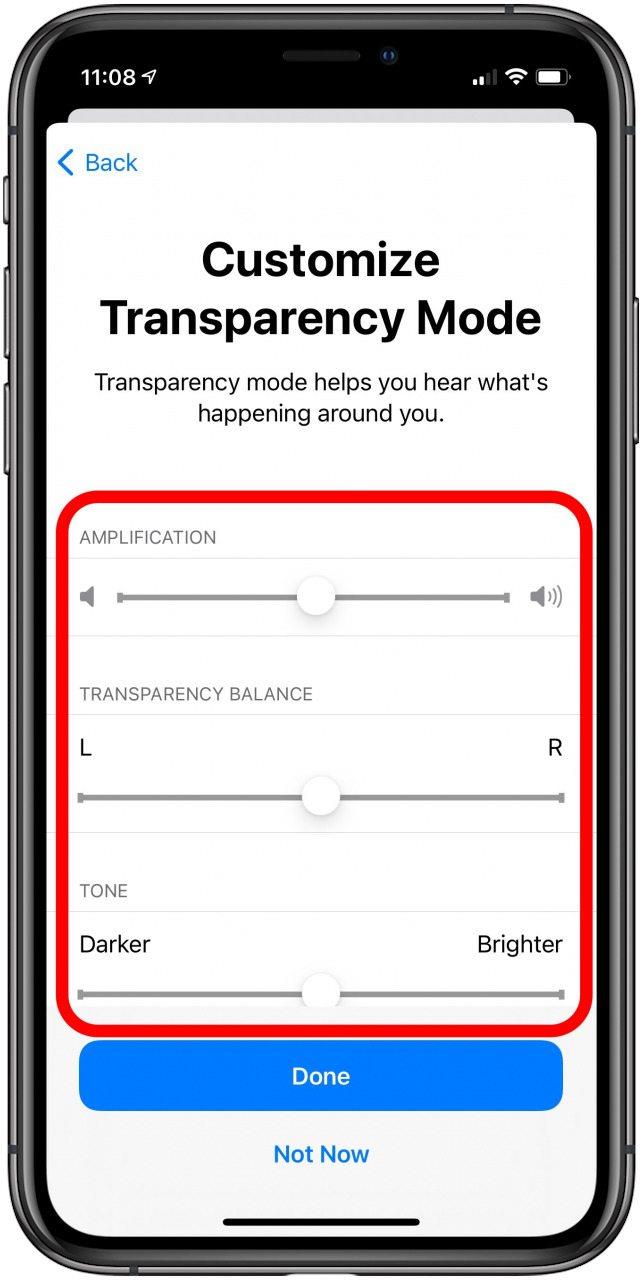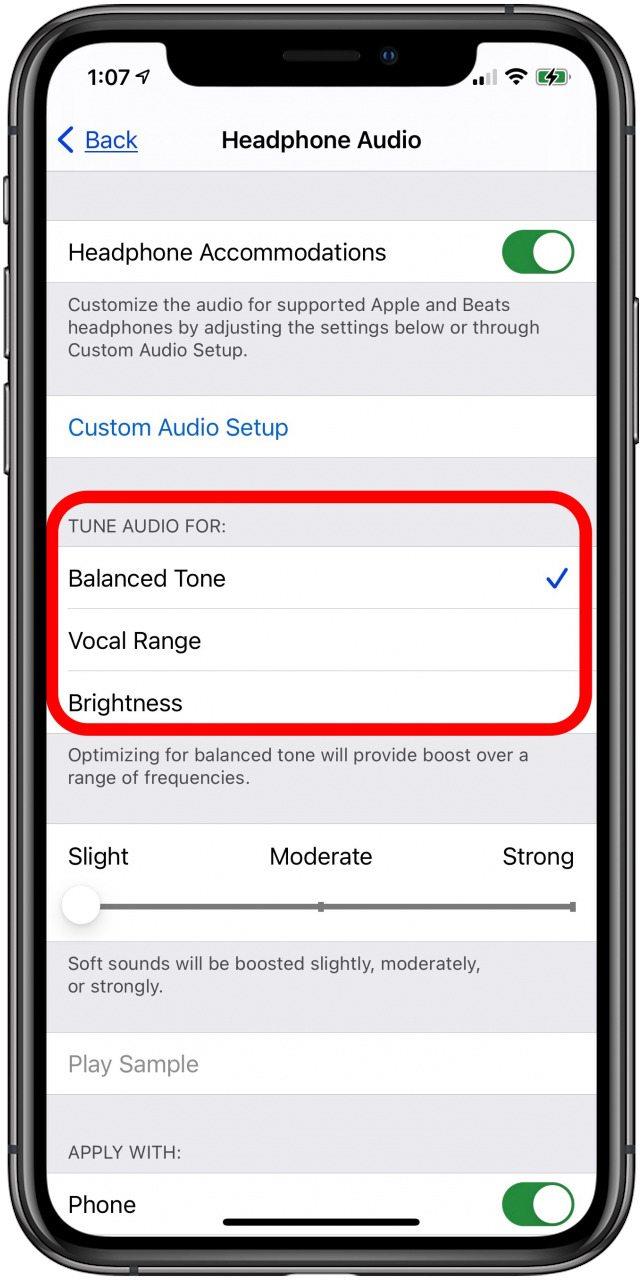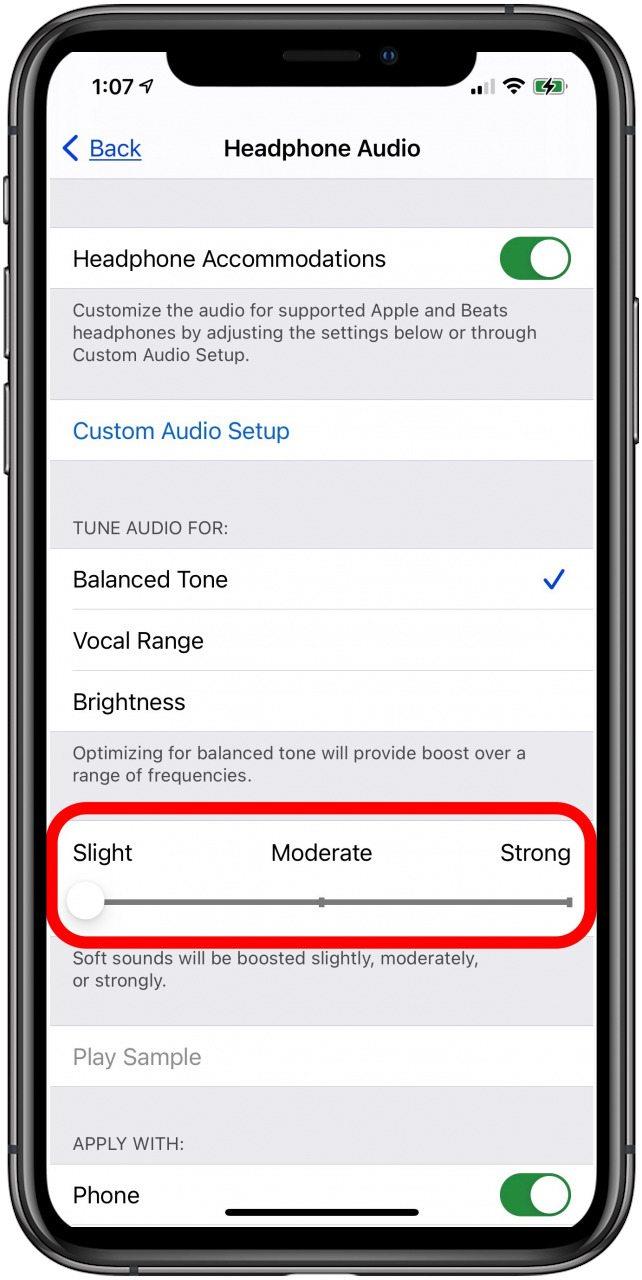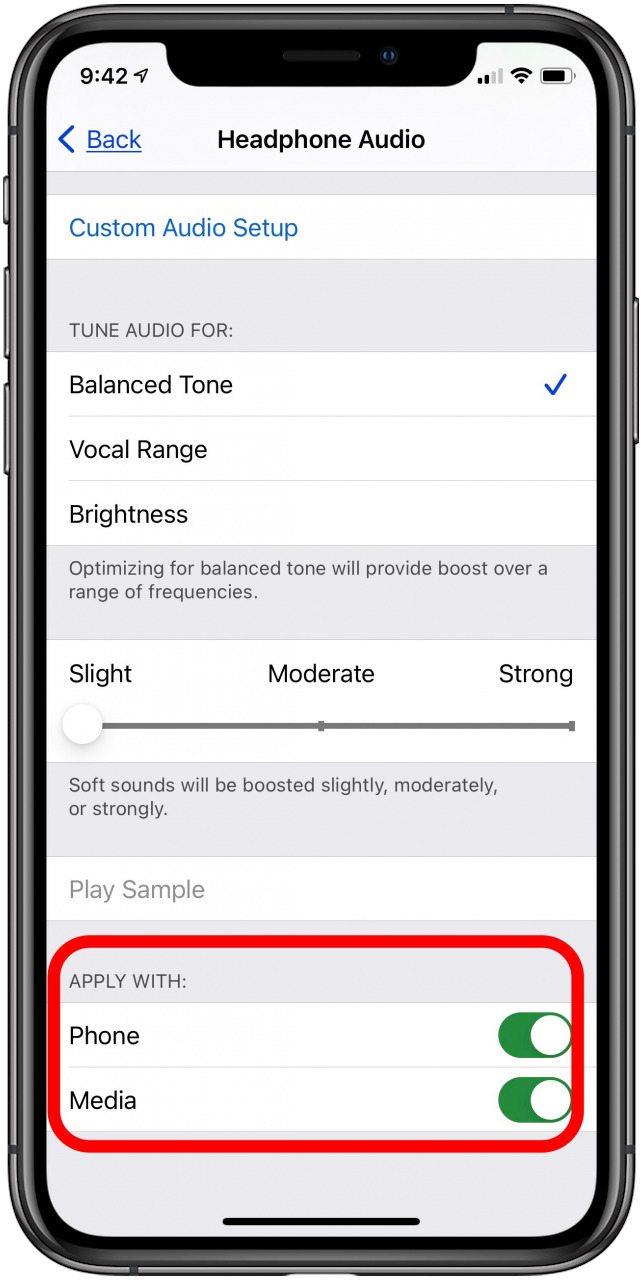Hvis du er svær at høre eller bare oplever lidt høretab, er lyden fra dine hovedtelefoner eller AirPods muligvis ikke så høj eller klar som du har brug for. Hovedtelefonindkvartering er tilgængelighedsindstillinger, der hjælper dig med at tilpasse din lytteoplevelse.
Vi har vist dig flere tilgængelighedsindstillinger på din iPhone, herunder Siri stemmekommandoer for blinde og synshandicappede og aktivering af funktioner, herunder iPhone-lommelygte med tilbage-tap . Lad os nu lære at tilpasse lydniveauer på dine EarPods, AirPods og Apple-hovedtelefoner. For at gøre dette skal du først finde ud af, om dine AirPods eller hovedtelefoner kan bruge hovedtelefonindkvartering. Dernæst går vi over, hvordan du tænder og tilpasser indstillingerne for hovedtelefonindkvartering. Vi gennemgår også måder at justere dine lydindstillinger på, selvom du har et sæt hovedtelefoner eller AirPods, der ikke er kompatible med hovedtelefonindkvartering . For flere fantastiske Apple-vejledninger om tilgængelighed, se vores gratis Dagens tip .
Hvilke hovedtelefoner og øretelefoner fungerer hovedtelefonindkvartering for?
Hvis du har et af følgende kompatible sæt hovedtelefoner eller ørepropper, kan du bruge hovedtelefonindkvartering. Sørg også for, at iPad eller iPhone, som dine hovedtelefoner eller øretelefoner er parret til, er opdateret til den nyeste version af iPadOS eller iOS .
- Powerbeats
- Powerbeats Pro
- Beats Solo Pro
- AirPods (2. generation)
- AirPods Pro
- AirPods maks
- Apple EarPods (med lynstik eller 3,5 mm hovedtelefonstik)
Sådan aktiveres indstillinger for tilslutning af hovedtelefoner
- Åbn appen Indstillinger .

- Tryk på Tilgængelighed .

- Tryk på Audio / Visual .

- Tryk på Hovedtelefonindkvartering .

- Slå til Hovedtelefonindkvartering .

Sådan justeres indstillingerne for tilpasning af hovedtelefonens lyd
- Tryk på Tilpasset lydopsætning for at gå gennem dine muligheder for hovedtelefonindkvartering.

- Find et roligt sted, og afsæt ca. fem minutter til at tage lydtesten, og tryk derefter på Fortsæt .

- Tryk på Fortsæt igen for at tage tests, der bestemmer din evne til at høre tale og musik i forskellige formater, og find hvilke indstillinger i gennemsigtighedstilstand, der bedst hjælper dig med at høre tydeligt.

- Til tale testes du for at se, om du kan høre nogen tale, og vælg indstillinger, der øger vokalområdet, hvis det er nødvendigt.

- Til musik vil du høre et par versioner af musik med forskellige indstillinger og være i stand til at vælge den version, der er mest tydelig for dig.

- Du vil også tilpasse gennemsigtighedstilstand ved at justere forstærkning, tone og skifte gennemsigtighedsbalance fra venstre til højre øre efter behov.

Juster indstillinger for lyd til hovedtelefoner til hovedtelefoner og AirPods, der ikke kan bruge brugerdefineret lydopsætning
Du kan også justere nogle indstillinger for hovedtelefonlyd manuelt. Selvom dine AirPods eller hovedtelefoner ikke er kompatible med Custom Audio Setup, kan du stadig tilpasse disse indstillinger.
- Prøv Balanceret tone , Vokal rækkevidde og Lysstyrke for at se, hvilken mulighed der er klarest for dig.

- Juster bløde lyde til Moderat , derefter Stærk ved hjælp af skyderen, og test derefter ved at trykke på Afspil prøve .

- Slå til Telefon for at anvende dine indstillinger på alle dine opkald, telefon, FaceTime og videoopkald.
- Slå til Medier for at anvende disse indstillinger på podcasts, lydbøger, film, musik, telefonsvarer, Live Lyt og endda Siri.